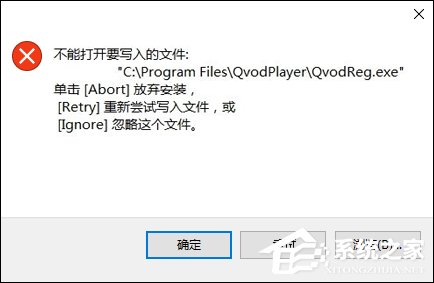电脑安装软件显示“不能打开要写入的文件”怎么办? |
您所在的位置:网站首页 › 宏碁是什么电脑 › 电脑安装软件显示“不能打开要写入的文件”怎么办? |
电脑安装软件显示“不能打开要写入的文件”怎么办?
|
当前位置:系统之家 > 系统教程 > 安装软件显示不能打开要写入的文件
电脑安装软件显示“不能打开要写入的文件”怎么办?
时间:2021-04-29 16:39:06 作者:燕花 来源:系统之家 1. 扫描二维码随时看资讯 2. 请使用手机浏览器访问: https://m.xitongzhijia.net/xtjc/20210429/209680.html 手机查看 评论 反馈  本地下载
风林火山Win10 64位极速专业版 V2021.04
本地下载
风林火山Win10 64位极速专业版 V2021.04
大小:4.57 GB类别:Windows 10系统 大家在使用电脑的过程中,总会遇到各种各样的问题,就有win10用户反应说自己安装软件的时候显示错误弹窗“不能打开要写入的文件:XXXXXX单击[retry]重新尝试写入文件,或[Cancel]取消安装。”这该怎么办?下面小编就给大家分享一个简单有效的方法。
操作方法: 1、首先我们按照“不能打开要写入的文件” 框中的文件路径,依次打开,比如:C:\Windows\System32\drivers\qwavedrv.sys ,我们打开此电脑,依次展开C:\Windows\System32\drivers 文件夹; 
2、找到提示框中的错误文件:XXX.sys(这里以qwavedrv.sys为例)在该文件上单击右键,选择“剪切”,然后暂时先“粘贴”到桌面上; 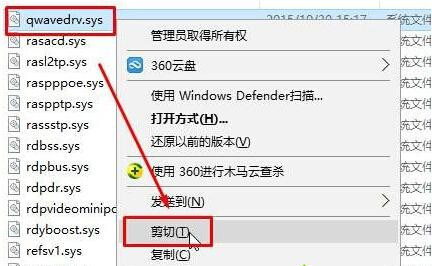
3、然后重新安装,即可安装成功; 4、安装完成后,别忘了将之前剪切出来的文件复制到原来的路径中哦! 以上就是小编要分享给大家的内容啦,希望对大家有帮助! 标签 安装软件 安装软件报错Win10 20H2 KB5001412做了哪些更新? 下一篇 > Win10系统升级后所有网页都打不开怎么回事? 相关教程 火影 T9M笔记本U盘装系统Win11教程 Win11系统explorer.exe总是自动重启怎么办? Win11待机唤醒后网络无法使用怎么回事? WPS打开Word乱码怎么办?WPS打开Word乱码的原... Epic如何修改密码?Epic修改账号密码教程 Win11开启游戏提示d3dx9.dll丢失无法打开怎么... TranslucentTB如何设置开机启动?Translucent... Win10左下角搜索怎么缩小?Win10任务栏搜索框... Win7电脑文件局域网共享如何设置?Win7文件局... 右键新建中没有PPT等怎么办?右键新建中没有P...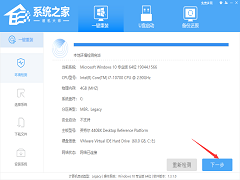
用U盘怎么重装系统Win10?U盘重装系统win10详细教程 
电脑打开设置提示该文件没有与之关联的程序来执行该操作怎么办? 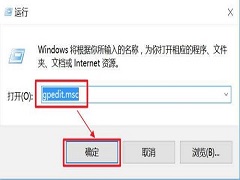
Win10电脑提示Task Host Window阻止关机怎么办 
Win11内存完整性已关闭,你的设备可能易受攻击怎么办? 发表评论共0条  没有更多评论了
没有更多评论了
评论就这些咯,让大家也知道你的独特见解 立即评论以上留言仅代表用户个人观点,不代表系统之家立场 |
【本文地址】